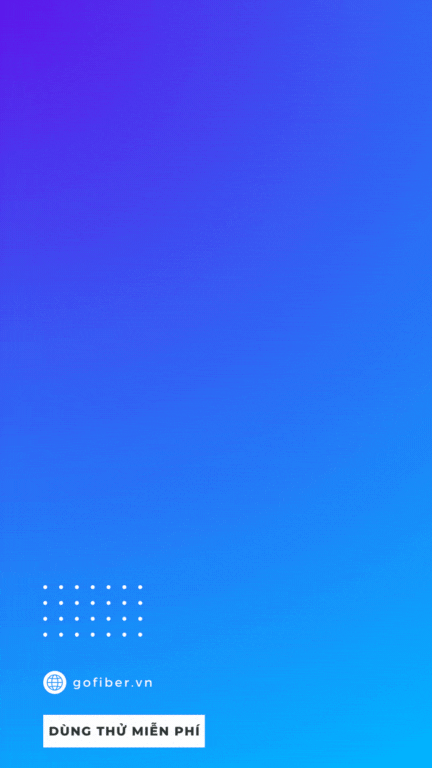Các thông số ảnh hưởng đến hiệu suất hoạt động của hosting trên cPanel
Hiệu suất hoạt động của hosting trên cPanel bị ảnh hưởng bởi nhiều thông số khác nhau. Việc theo dõi hiệu suất hoạt động của các thông số này giúp bạn chủ động hơn trong việc nâng cấp hoặc hạ cấp các gói dịch vụ hosting, web hosting phù hợp. Trong đó, một số thông số ảnh hưởng đến hiệu suất hoạt động của gói hosting như:
-
CPU Usage: Là % CPU bạn đã sử dụng trên tổng số 100% CPU hệ thống cho phép. Mức sử dụng CPU cao có thể gây ra tình trạng quá tải và ảnh hưởng đến hiệu suất của trang web.
-
Memory Usage: Thể hiện tỷ lệ sử dụng RAM của máy chủ. Nếu sử dụng RAM gần đạt đến tỷ lệ 1/1 thì trang web phản hồi chậm hoặc hiện lỗi 500 hoặc 503.
-
Bandwidth: Dung lượng băng thông bạn đã sử dụng trên số băng thông khả dụng của hosting.
-
Entry Processes: Số lượng tác vụ đang được khởi tạo trong cùng một thời điểm. Giới hạn số lượng này có thể ảnh hưởng đến khả năng xử lý đồng thời của máy chủ. Nếu giới hạn đạt đến gần mức 1/1 thì hệ thống thường báo lỗi 508.
-
I/O Usage: Đo lường tốc độ và giới hạn truyền dữ liệu từ hosting đến người dùng, được tính bằng KB/s.
-
Physical Memory Usage: Dung lượng lưu trữ RAM vật lý.
-
Một số thông số khác như: MySQL Disk Usage, Inodes, Addon Domains, FTP Accounts,...
Kiểm tra CPU, RAM và tài nguyên máy chủ trong cPanel
Để kiểm tra các tài nguyên này, bạn có thể sử dụng các công cụ và chức năng được cung cấp sẵn trong giao diện quản lý của cPanel.
Kiểm tra mức sử dụng dung lượng đĩa Disk Usage trên cPanel
Việc kiểm tra mức sử dụng dung lượng đĩa Disk Usage giúp bạn có thể xác định vị trí tệp nào đang chiếm nhiều dung lượng, loại bỏ các tệp cũ không cần thiết để tiết kiệm dung lượng. Để kiểm tra mức sử dụng dung lượng đĩa (Disk Usage) trên cPanel, bạn thực hiện các bước theo hướng dẫn sau:
-
Trước tiên, hãy đăng nhập vào giao diện cPanel bằng tài khoản của mình.
-
Trên giao diện chính của cPanel, bạn cần tìm và nhấp vào mục FILES. Bạn sẽ tìm thấy tùy chọn Disk Usage trong mục này và nhấp vào nó.
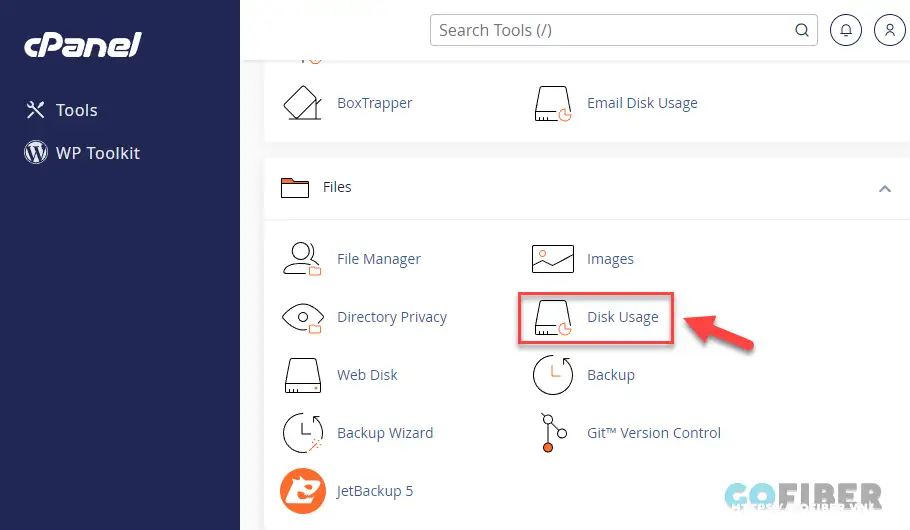
-
Trong mục Disk Usage, bạn sẽ thấy biểu đồ và thông tin về việc sử dụng dung lượng đĩa của các thư mục và tập tin trên máy chủ. Bạn sẽ biết được thư mục nào đang chiếm nhiều dung lượng trên đĩa, tùy chỉnh xóa các tệp không cần thiết để giải phóng dung lượng.
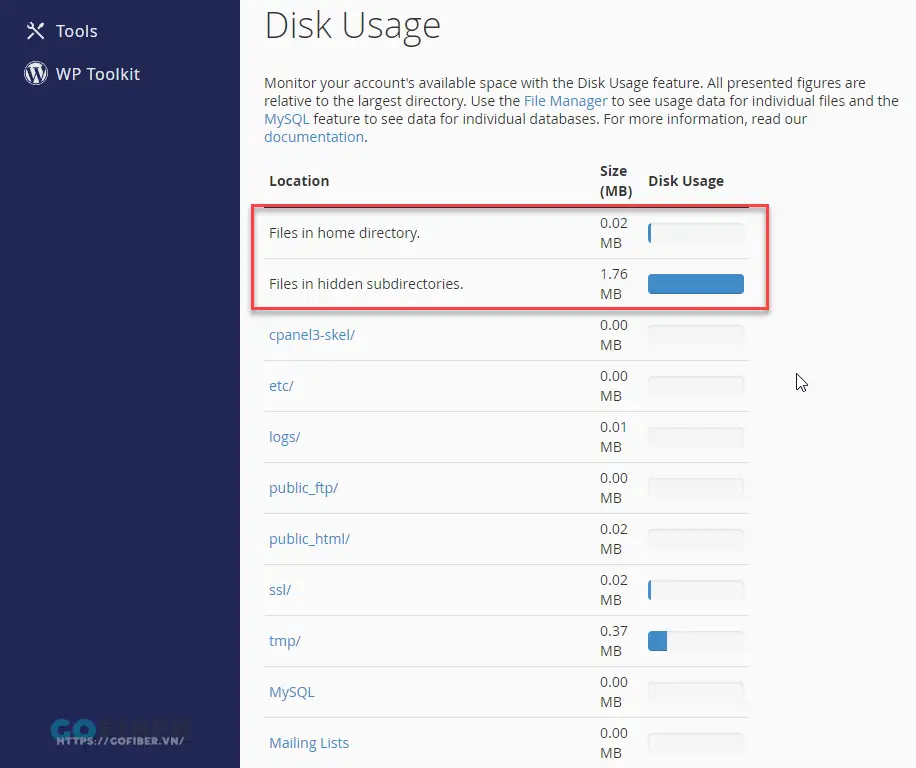
- Bạn nên chú ý hai phần quan trọng là Files in home directory và Files in hidden subdirectories. Nếu bạn cuộn trang xuống bên dưới, trên màn hình sẽ hiện một bảng nhỏ hơn. Đây là bảng phân tích chuyên sâu về việc sử dụng dung lượng đĩa được hiển thị bằng MB (Megabyte) và byte.
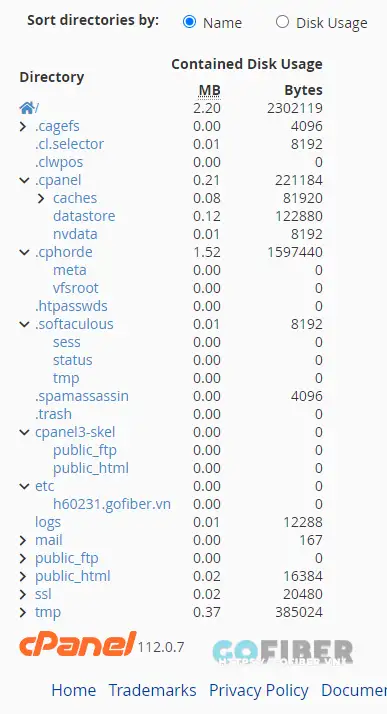
Kiểm tra mức sử dụng tài nguyên với Resource usage trên cPanel
Để kiểm tra mức sử dụng tài nguyên với tính năng Resource Usage trên cPanel, bạn thực hiện như sau:
-
Trước hết, bạn cần đăng nhập vào cPanel bằng thông tin được cung cấp bởi nhà cung cấp dịch vụ hosting.
-
Trên trang chính của cPanel, tìm và nhấp vào mục METRICS. Bạn có thể thấy tùy chọn Resource Usage và nhấp vào nó để kiểm tra mức sử dụng tài nguyên.
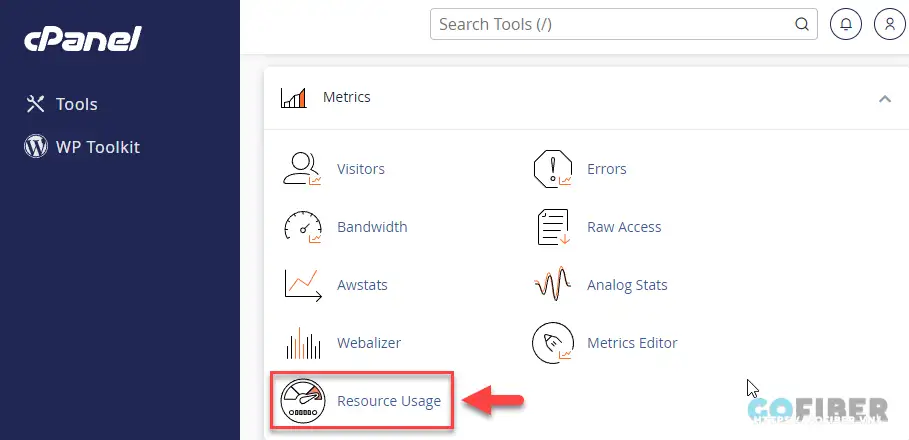
-
Bạn sẽ thấy thông tin chi tiết về việc sử dụng tài nguyên của máy chủ như CPU Usage, Memory Usage, I/O Usage và nhiều thông số khác.
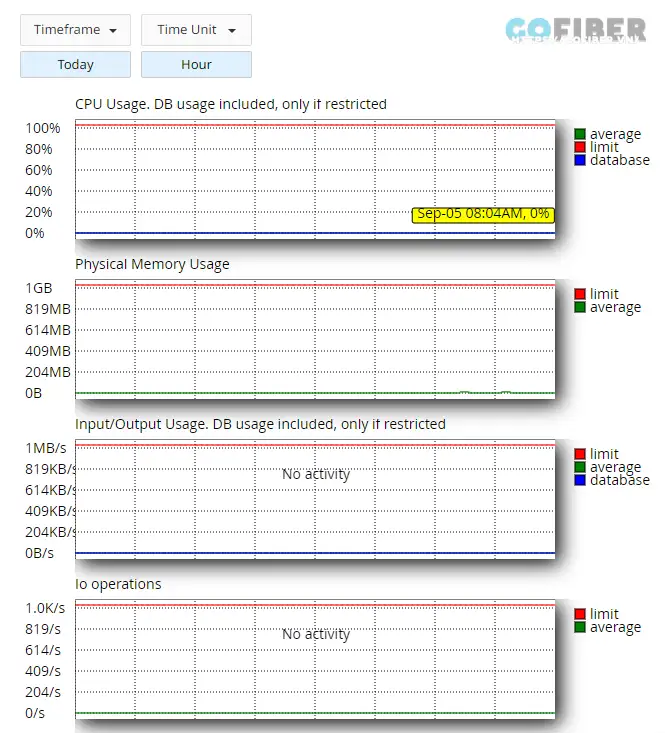
- Bạn có thể xem thông tin chi tiết về các thông số có trong đó bằng cách nhấn vào Details. Nếu muốn kiểm tra trong một khoảng thời gian nhất định, bạn nhập thời gian và chọn Submit.
Lưu ý: Nếu xuất hiện các thông báo như Your site might hit resource limits soon, your account has exceeded 90%... within the last 24 hours có nghĩa là mức sử dụng tài nguyên sắp đạt đến giới hạn và kịp thời đưa ra các giải pháp nâng cấp gói hosting phù hợp.
>> Xem thêm: Hướng dẫn cài đặt Zero SSL trên cPanel chi tiết nhất
Kiểm tra mức sử dụng băng thông Bandwidth trên cPanel
Việc kiểm tra mức sử dụng băng thông để giám sát các hoạt động bất thường có thể làm tăng mức sử dụng băng thông quá mức. Giúp bảo vệ trang web khỏi các cuộc tấn công DDoS hoặc lạm dụng tài nguyên. Để kiểm tra mức sử dụng băng thông (Bandwidth) trên cPanel, bạn thực hiện theo hướng dẫn:
-
Trên trang chính của cPanel, tìm và nhấp vào mục METRICS. Trong phần này, bạn tìm và nhấp vào mục Bandwidth.
-
Bạn sẽ thấy thông tin về mức sử dụng băng thông của máy chủ được cập nhật hàng ngày, hàng tuần và hàng tháng dưới dạng biểu đồ.
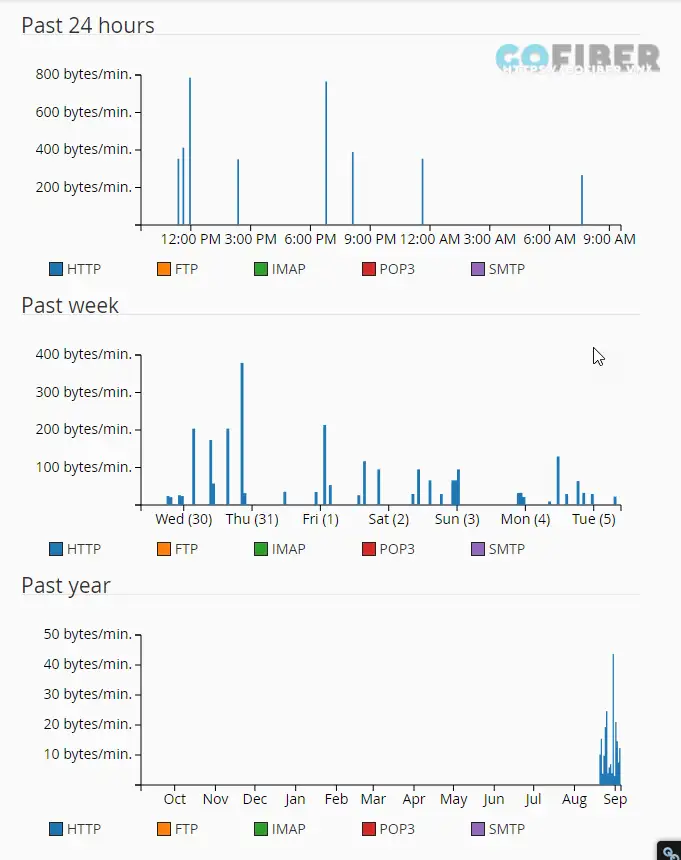
-
Bạn có thể nhấp vào các ngày cụ thể hoặc khoảng thời gian cụ thể để kiểm tra tình trạng băng thông.
- Các dịch vụ băng thông sẽ được hiển thị với biểu đồ tròn và bạn có thể nhấp vào tên dịch vụ để kiểm tra rõ hơn.
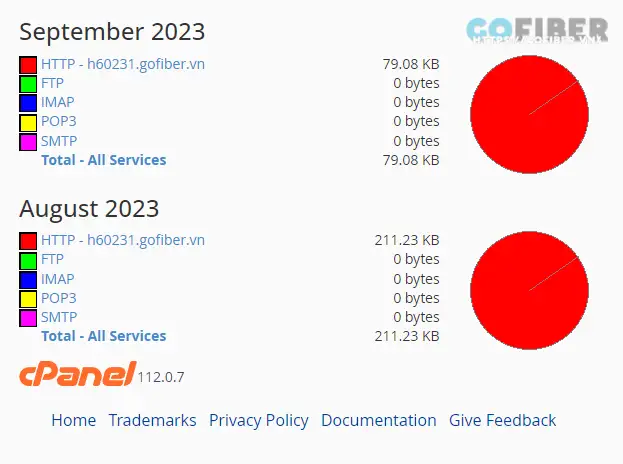
Ngày nay, việc kiểm tra CPU, RAM và tài nguyên máy chủ trong cPanel trở nên dễ dàng và hiệu quả hơn bao giờ hết. Để biết thêm về nhiều cách quản lý hosting hữu ích khác, các bạn hãy truy cập vào website của Gofiber ngay nhé!